Ejercicio: Creación de una aplicación de Azure IoT Central
Cree una aplicación de Azure IoT Central para los dispositivos IoT Edge desde los que conectarse y administrarse.
Recuerde que tiene previsto implementar un dispositivo IoT Edge en cada almacén para administrar los sensores locales y filtrar los datos que se envían a Azure IoT Central.
Aquí, usará la CLI de Azure para crear una aplicación de Azure IoT Central a partir de la plantilla deAplicación personalizada. Ejecute los comandos de la CLI en el espacio aislado de Azure y, a continuación, vaya a la interfaz de usuario web de la aplicación. En la interfaz de usuario web, para completar la configuración, puede agregar una plantilla de dispositivo para el dispositivo de IoT Edge.
Nota:
Este ejercicio es opcional. Si le interesa completar este ejercicio, deberá crear una suscripción de Azure antes de empezar. Si no tiene una cuenta de Azure o no quiere crear una en este momento, puede leer las instrucciones para comprender la información que se está presentando.
Descarga del manifiesto de implementación
Al crear la plantilla de dispositivo para el dispositivo IoT Edge, necesita el manifiesto de implementación y una definición de interfaz en el equipo local. Para descargar estos archivos, haga clic con el botón derecho en estos vínculos y elija Guardar como:
Recuerde dónde guarda estos archivos, los necesitará para más adelante.
Creación y configuración de la aplicación de Azure IoT Central
Los pasos siguientes crean una aplicación de Azure IoT Central y generan un token de API para usarlo más adelante en este módulo.
Ejecute los siguientes comandos en Azure Cloud Shell para generar un nombre único para la aplicación de Azure IoT Central y guárdelo en una variable de entorno para usarla más adelante:
APP_NAME="store-manager-$RANDOM" echo "Your application name is: $APP_NAME"Anote el nombre de la aplicación en caso de que se agote el tiempo de espera del shell y pierda la variable de entorno.
Para crear una aplicación de Azure IoT Central en el espacio aislado, ejecute el siguiente comando en Cloud Shell:
az iot central app create \ --resource-group <rgn>[sandbox resource group name]</rgn> \ --name $APP_NAME --sku ST2 --location centralus \ --subdomain $APP_NAME --template iotc-pnp-preview \ --display-name 'Store Management' echo "You can now navigate to: https://$APP_NAME.azureiotcentral.com/edge-manifests"Este comando puede tardar un par de minutos en ejecutarse.
En otra pestaña o ventana del explorador, vaya a la dirección URL que se muestra en la salida del comando anterior. Esta página de interfaz de usuario web es donde se carga un manifiesto de implementación de IoT Edge:
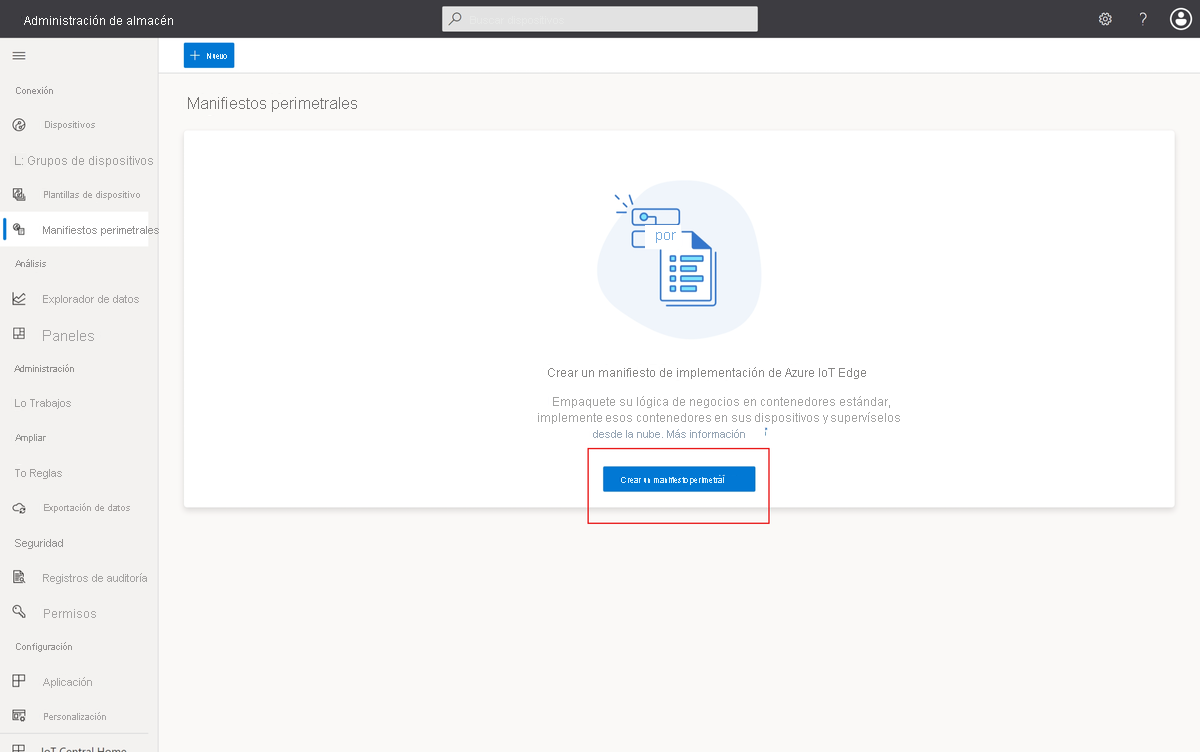
Seleccione Crear un manifiesto de Edge, escriba el nombre Sensor ambiental, seleccione Cargar un archivo y, después, busque el archivo EnvironmentalSensorManifest-1-4.json que ha descargado antes.
Seleccione Siguiente y después Crear para cargar el manifiesto. El manifiesto configura tres módulos de IoT Edge: edgeAgent, edgeHub y SimulatedTemperatureSensor.
A continuación, seleccione Plantillas de dispositivo. Esta página de interfaz de usuario web es donde se crea una plantilla de dispositivo:
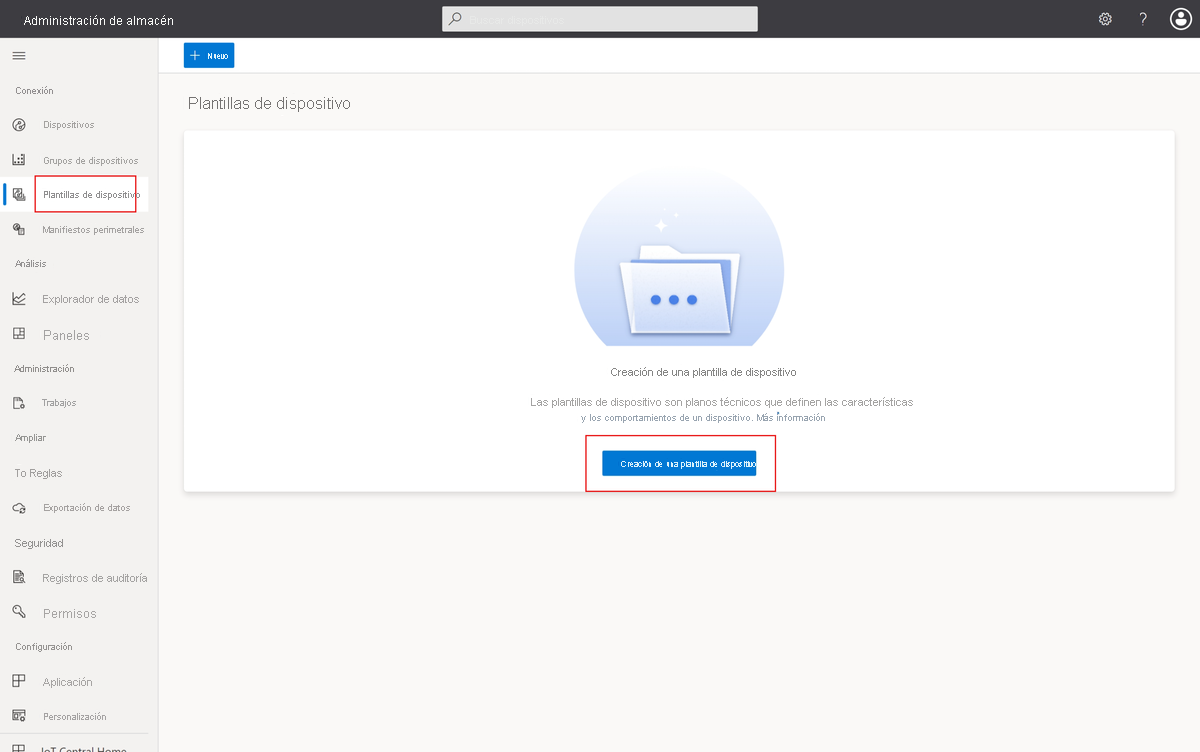
Seleccione Create a device template (Crear una plantilla de dispositivo), elija el mosaico Azure IoT Edge y, luego, seleccione Siguiente: Personalizar.
Escriba Environmental Sensor Edge Device como nombre de la plantilla de dispositivo. Después, seleccione Next: Review (Siguiente: revisar).
Seleccione Crear para crear la plantilla de dispositivo. Después, seleccione Modelo personalizado para empezar con un modelo en blanco.
El manifiesto de implementación que ha cargado tiene un módulo denominado SimulatedTemperatureSensor con una interfaz denominada management. La interfaz management incluye las propiedades grabables SendData y SendInterval. Para agregar esta información a la nueva plantilla de dispositivo, siga estos pasos:
En la página de la plantilla de dispositivo, seleccione Módulos en la sección Modelo.
Seleccione Importar módulos desde el manifiesto:
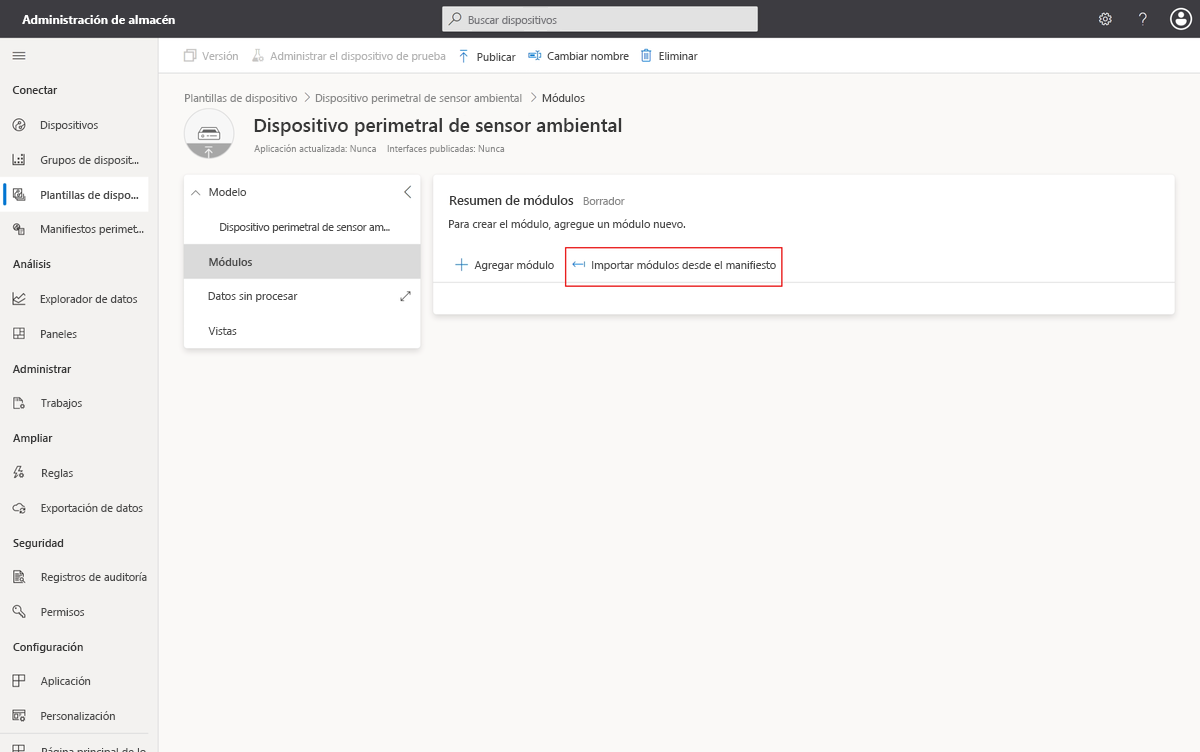
Seleccione el manifiesto de implementación Sensor ambiental para importar los módulos.
Ahora la plantilla de dispositivo incluye el módulo SimulatedTemperatureSensor con una interfaz administración. La interfaz define las propiedades grabables SendData y SendInterval.
El manifiesto de implementación no incluye información sobre la telemetría que envían los módulos del dispositivo. Para habilitar que Azure IoT Central crea visualizaciones para la telemetría, agregue una interfaz con las definiciones necesarias:
Seleccione el módulo SimulatedTemperatureSensor y, a continuación, seleccione + Agregar una interfaz heredada. Es posible que tenga que seleccionar el botón de puntos suspensivos (...) para ver esta opción.
Elija el icono Importar una interfaz y seleccione el archivo TelemetryInterface.json que descargó anteriormente.
La interfaz Telemetry define los tipos de telemetría machine y ambient como objetos. El objeto machine incluye telemetría de temperatura y presión. El objeto ambient incluye telemetría de temperatura y humedad. La interfaz también incluye timeCreated como tipo de telemetría DateTime.
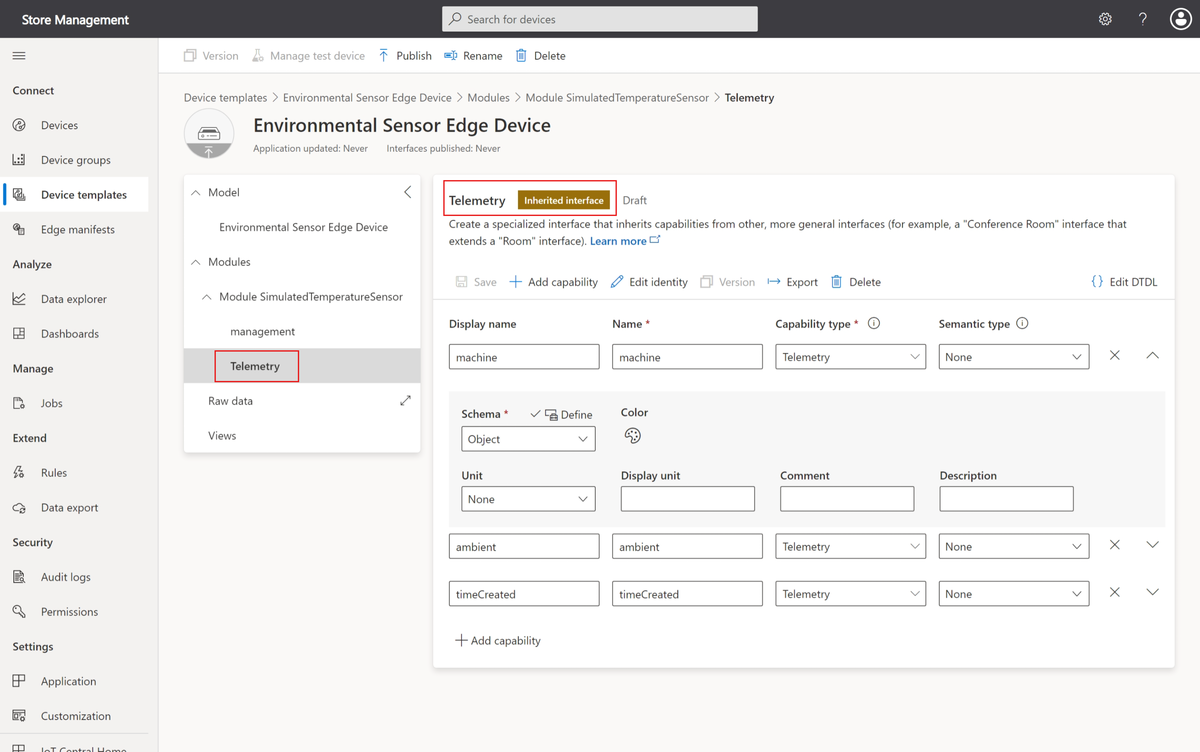
Para permitir que un operador registre información sobre cada dispositivo de IoT Edge, agregue las siguientes Propiedades de nube al modelo Dispositivo perimetral del sensor ambiental:
| Nombre para mostrar | Nombre | Tipo de funcionalidad | Schema |
|---|---|---|---|
| Nombre de la tienda | StoreName | Propiedad | Cadena |
| Fecha del servicio | ServiceDate | Propiedad | Fecha |
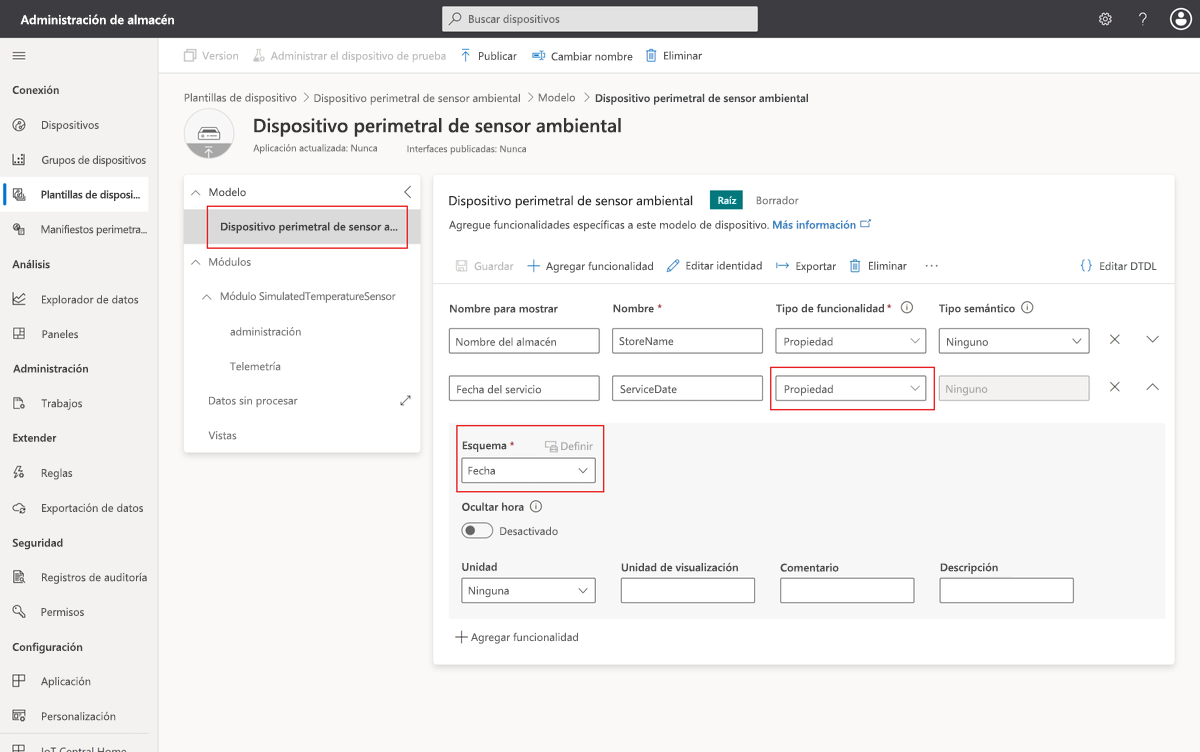
Sugerencia
Tiene que expandir la propiedad de nube para ver la configuración del esquema.
Seleccione Guardar para guardar los cambios.
Para permitir que un operador vea los datos ambientales de las tiendas, agregue la siguiente vista a la plantilla de dispositivo:
Para agregar una nueva vista, seleccione Vistas en la plantilla de dispositivo. A continuación, elija el mosaico Visualización del dispositivo.
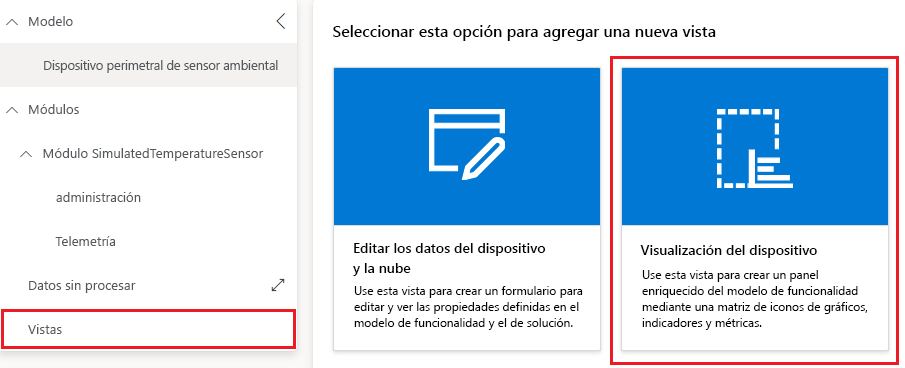
Cambie el nombre de la vista a Ver telemetría del dispositivo de IoT Edge.
Seleccione Start with devices (Iniciar con dispositivos).
Agregue los tipos de telemetría ambient / temperature, humidity, machine/temperature y pressure y, luego, seleccione Agregar mosaico.
Seleccione Guardar.
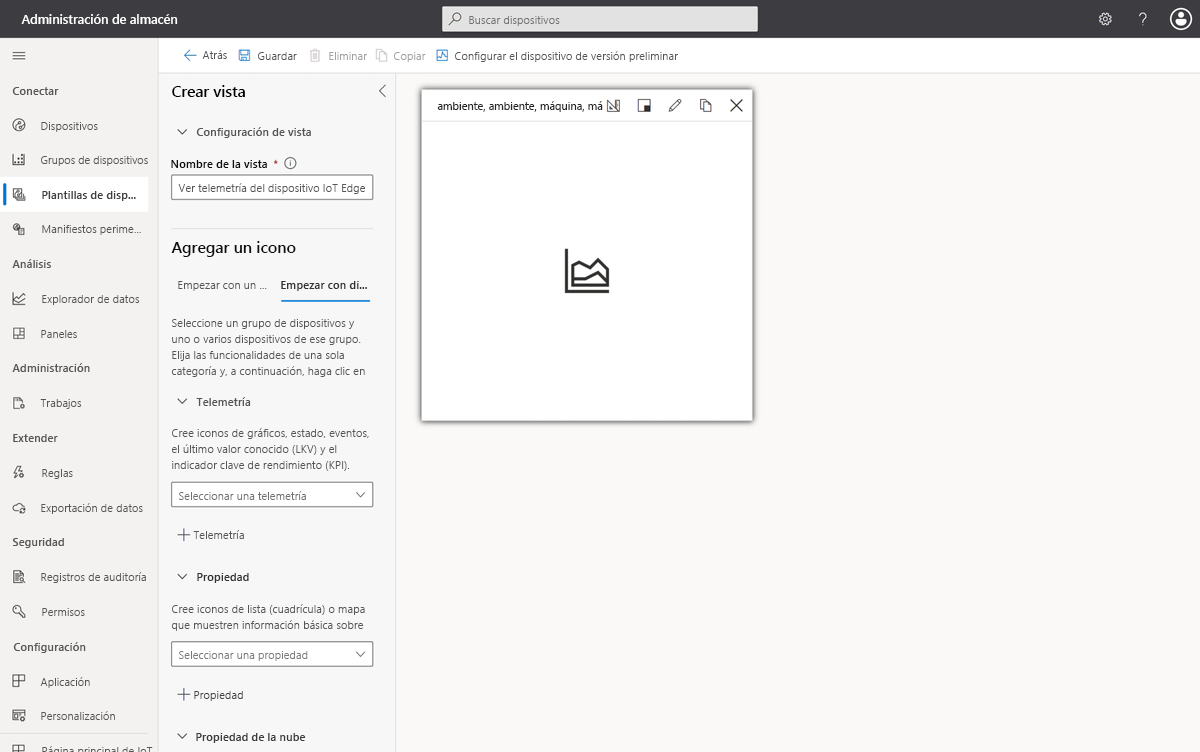
Para permitir que el operador registre información sobre cada tienda y administre el dispositivo, agregue la siguiente vista a la plantilla de dispositivo:
Para agregar una nueva vista, seleccione Vistas en la plantilla de dispositivo. A continuación, elija el mosaico Editar los datos del dispositivo y la nube.
Cambie el nombre del formulario a Información de la tienda.
Seleccione las propiedades de nube Nombre del almacén y Fecha de servicio. Después, seleccione Add section (Agregar sección).
Seleccione Guardar.
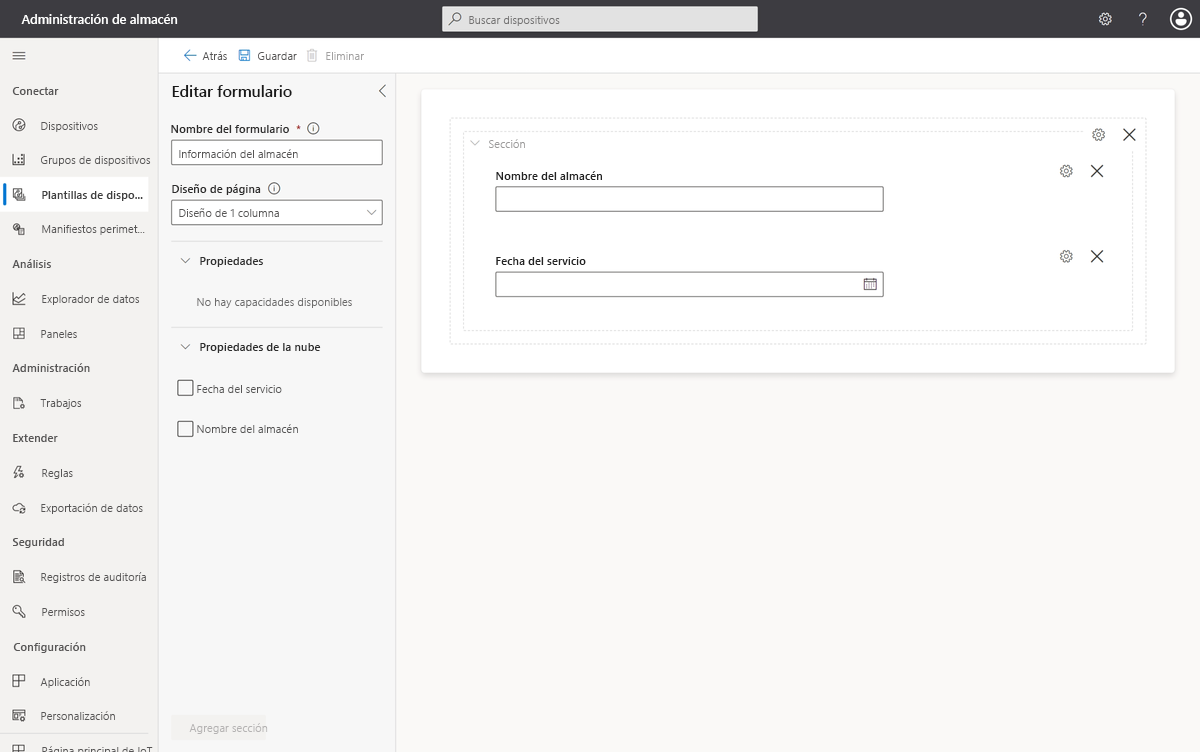
Ya está listo para publicar la plantilla y agregar un dispositivo:
Cerca de la parte superior de la página, seleccione Publicary, después, en el cuadro de diálogo Publicar esta plantilla de dispositivo en la aplicación, seleccione Publicar.
Vaya a la página Dispositivos en la aplicación de Azure IoT Central.
Seleccione la plantilla de dispositivo Environmental Sensor Edge y después + Nuevo.
En el cuadro de diálogo Crear un nuevo dispositivo , escriba store-001 como id. de dispositivo. Asegúrese de que la plantilla de dispositivo está Dispositivo Perimetral del sensor ambiental y que ¿Es un dispositivo de Azure IoT Edge? ya está establecido en Sí. Después, seleccione Sensor ambiental como manifiesto perimetral. Seleccione Crear.
El dispositivo store-001 aparece en la lista de dispositivos con el estado Registrado.
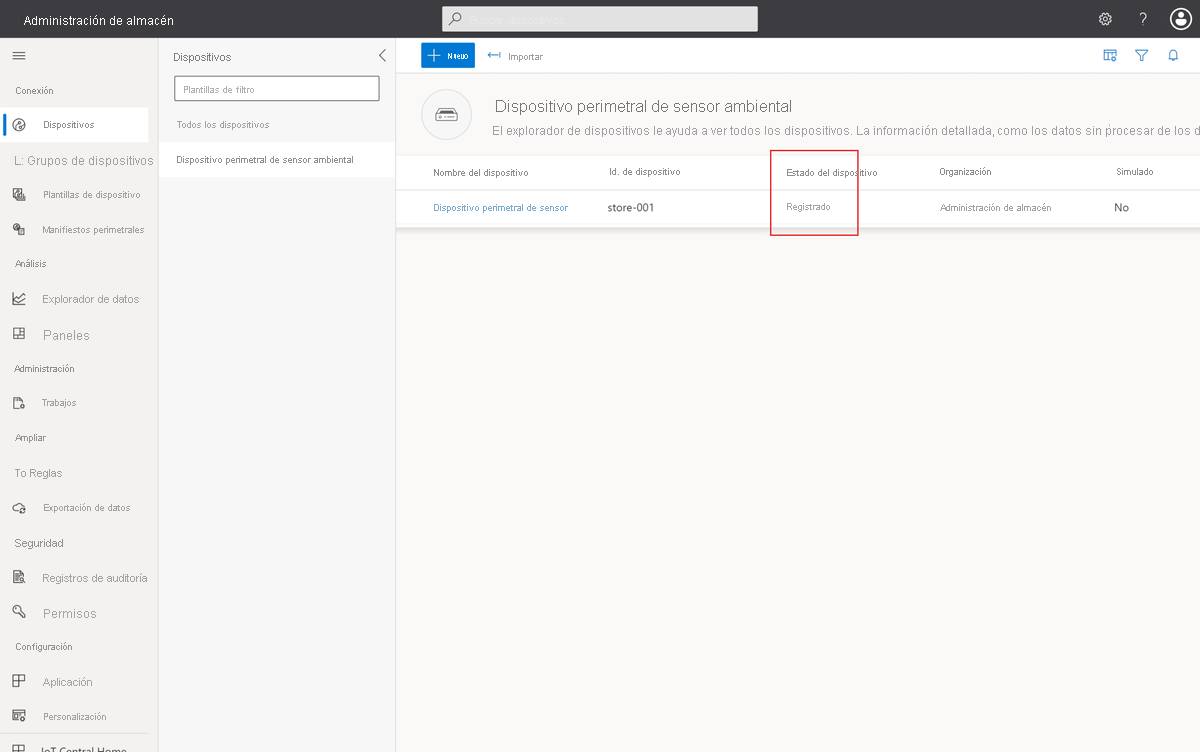
Comprobar el trabajo
En la lista de dispositivos, seleccione el nombre del dispositivo Dispositivo Edge del sensor ambiental: store-001. Puede ver las vistas disponibles para el dispositivo, incluida Información de la tienda y Ver telemetría del dispositivo de IoT Edge.
Cerca de la parte superior de la página, seleccione Conectar. Anote los valores de Ámbito de id. y Clave principal. Estos valores se usan más adelante para configurar el dispositivo IoT Edge para conectarse a la aplicación.
Mantenga esta página abierta en el explorador web. Vuelva a esta aplicación de Azure IoT Central más adelante.
Ha creado una aplicación para administrar las tiendas. Ha creado una plantilla de dispositivo que incluye un manifiesto de implementación de IoT Edge para los dispositivos que planea instalar en los almacenes. La plantilla incluye vistas que habilitan a un operador supervisar las condiciones del entorno en el almacén y administrar los dispositivos de forma remota.